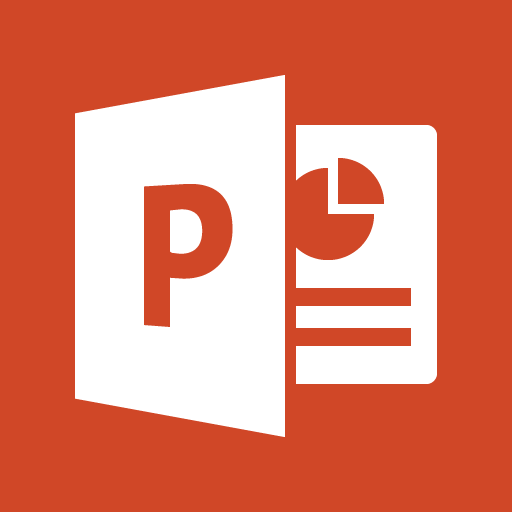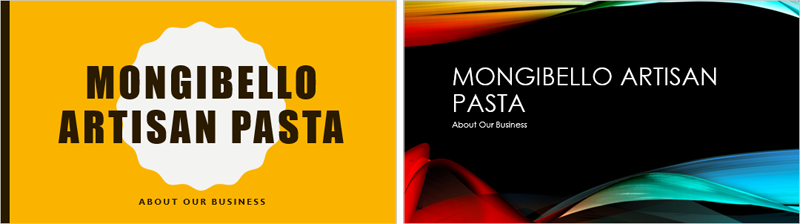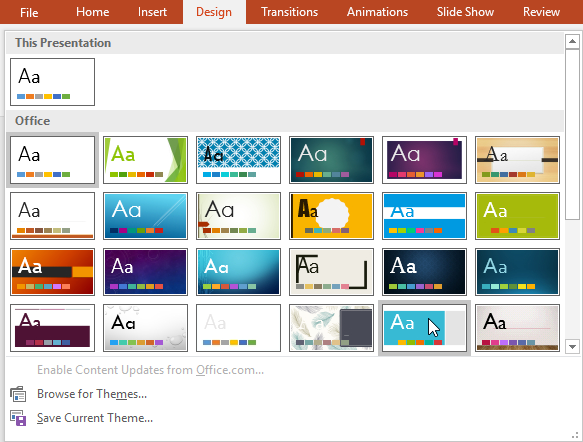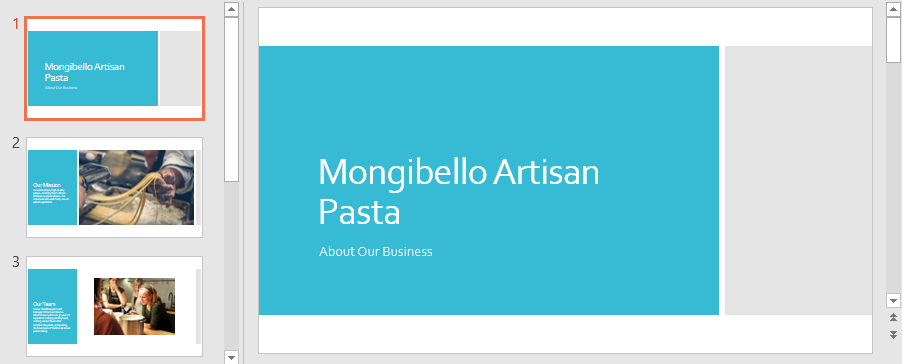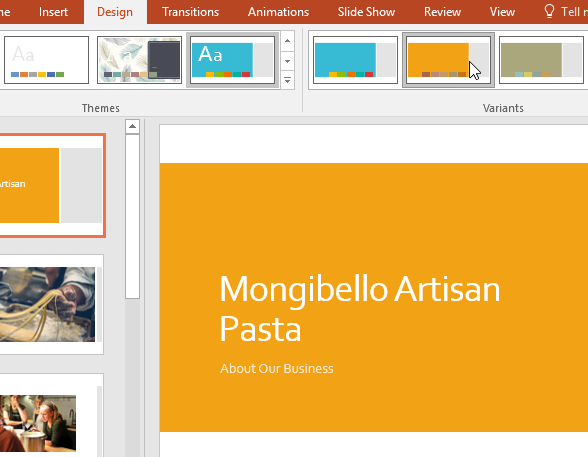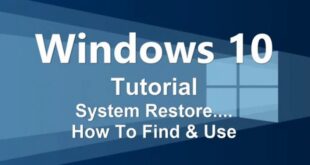به کار بردن تم ها (Themes) در پاور پوینت ۲۰۱۶
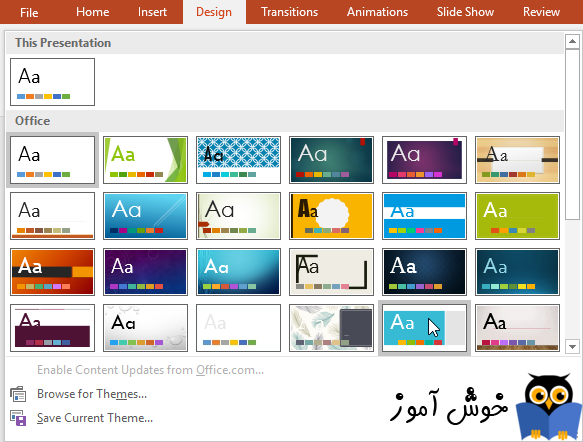
در این آموزش ( آموزش پاورپوینت قسمت هفتم:تم ها ) با ما همراه باشید.
یک تم (theme) ترکیبی از پیش ساخته شده، از رنگها، فونت ها، و افکت ها می باشد. تم های مختلف از طرح بندی ها اسلاید (slide layouts) مختلفی استفاده می کنند.
شما حتی بدون اینکه بدانید، در حال حاضر نیز از تم ها استفاده کرده اید. در واقع شما از تم پیش فرض آفیس استفاده کرده اید.
شما هر زمان که بخواهید می توانید از تم های متنوعی که وجود دارد، تمی را انتخاب نمایید. تم ها به ارائه (presentation) شما ظاهری هماهنگ و حرفه ای می دهند.
اگر می خواهید مثالهای ارائه شده را دقیقا مانند آموزش اجرا کنید فایل پاور پوینت زیر را که مربوط به مثالهای همین درس می باشد دانلود کنید.
یک تم (theme) چیست؟
در نرم افزار پاور پوینت، تم ها (themes) روش سریع و ساده ای برای تغییر طراحی ارائه ها می باشند.
تم ها (themes) رنگهای اصلی شما، فونتهای اصلی، طرح بندی اسلایدها، و سایر عناصر مهم ارائه شما را، کنترل می کنند.
تمامی عناصر یک تم، با یکدیگر بخوبی کار می کنند، معنای آن اینست که شما دیگر نیاز نخواهید داشت تا زمان زیادی را برای قالب بندی ارائه خود صرف کنید.
هر تم از طرح بندی اسلایدهای خاص خودش استفاده می کند.
این طرح بندی ها روش سازماندهی محتوای شما را کنترل می کنند، این باعث می شود تا نتیجه کار شما دراماتیک و عالی باشد.
در مثال زیر، شما می توانید ببینید که متغیرها، فونتها و رنگها متفاوت هستند.
اگر شما از طرح بندی اسلاید (slide layout) خاصی استفاده کنید – مثلا طرح بندی Quote with Caption یا طرح بندی Name Card – و سپس تم خود را به تم دیگری تغییر بدهید که آن طرح بندی اسلاید را نداشته باشد، ممکن است نتایج غیر منتظره ای را مشاهده کنید.
هر تم (theme) موجود در پاور پوینت – شامل تم های پیش فرض خود آفیس نیز می شود – عناصر خاص به خودش را دارد. این عناصر عبارتند از :
- Theme Colors (رنگهای تم) : هر تم دارای ۱۰ مجموعه رنگ می باشد که هر کدام از این مجموعه رنگها شامل درجات مختلف رنگهای روشن تا رنگهای تیره از یک رنگ خاص می باشد.
- Theme Fonts (فونت های تم)
- Theme Effects (افکت های تم) : این افکت ها در واقع سبک شکل هایی (shape styles) هستند که از پیش طراحی شده اند. شما می توانید این سبک شکل ها را از تب Format پیدا کنید.
وقتی شما تم خود را تغییر می دهید، تمامی این عناصر با توجه به تم جدید تغییر خواهند کرد. شما می توانید صرفا با چند کلیک ساده ظاهر ارائه خود را به شدت تغییر بدهید.
اگر شما فونت و یا رنگی را به کار ببرید که بخشی از تم شما نباشد، وقتی که تم را تغییر می دهید، این فونتها تغییر نخواهند کرد.
این مساله شامل رنگها نیز می شود. استفاده از عناصر خارج از تم، می تواند در بعضی جاها مثلا در لوگوها مفید باشد.
به کار بردن تم ها (themes) در پاور پوینت
تمامی تم های ارائه شده توسط پاور پوینت در تب Design و در گروه Themes قرار دارند. تم ها در هر زمان قابل استفاده و قابل تغییر می باشند.
روش به کار بردن یک تم (theme) در پاور پوینت
➊ تب Design را انتخاب کنید، سپس گروه Themes را پیدا کنید. هر کدام از تصاویر یک تم می باشد.
➋ برای مشاهده تم های بیشتر بر روی کادر باز شدنی گروه Themes کلیک کنید.
➌ تم مورد نظرتان را انتخاب کنید.
➍ تم انتخاب شده در ارائه (presentation) شما اعمال می گردد. برای تغییر دادن تم، به سادگی هر چه تمامتر فقط تم دیگری را انتخاب کنید.
هر تم خودش گونه های مختلفی (variant) دارد.
برای تغییر دادن این گونه ها از گروه variant استفاده کنید.
این گونه ها شمای کلی تم را حفظ می کنند و فقط بخشهایی از آن را، آنهم بصورت هماهنگ تغییر می دهند.
تیم مدرسان کامپیوتر
 مدرس کامپیوتر به سایت مدرس کامپیوتر خوش آمدید
مدرس کامپیوتر به سایت مدرس کامپیوتر خوش آمدید